Hey Microsoft, höre auf, Apps auf meinem PC zu installieren, ohne

Ich habe genug von den automatisch installierenden Apps von Windows 10. Apps wie Facebook tauchen jetzt aus dem Nichts auf und zeigen sogar Benachrichtigungen an, die mich bitten, sie zu benutzen. Ich habe die Facebook-App nicht installiert, ich habe keine Erlaubnis zum Anzeigen von Benachrichtigungen gegeben, und ich habe sie nie benutzt. Warum nervt es mich?
Windows 10 war schon immer etwas nervig bei diesen Apps, aber es war nicht immer so schlimm. Microsoft ging von "wir haben ein paar Kacheln angeheftet, aber die Apps werden erst installiert, wenn man sie anklickt" bis "die Apps nun automatisch auf deinem PC installiert werden" bis "die automatisch installierten Apps dir nun Benachrichtigungen schicken". Es ist lächerlich.
Die "Microsoft Consumer Experience" ist Consumer-Hostile ...
VERWANDTE: Wie "Empfohlene Apps" (wie Candy Crush) in Windows 10
loswerden Dies ist alles dank das Programm "Microsoft Consumer Experience", das auf normalen Windows 10 Home- oder Professional-Systemen nicht deaktiviert werden kann. Deshalb hat jeder Windows 10 Computer, den Sie benutzen, diese Bonus-Apps. Die genauen vorinstallierten Apps können variieren, aber ich habe noch nie einen Windows 10 PC ohne Candy Crush gesehen.
Microsoft Consumer Experience ist eigentlich eine Hintergrundaufgabe, die immer dann ausgeführt wird, wenn Sie sich bei einem Windows 10 PC mit einem neuen Benutzerkonto anmelden erstes Mal. Es schaltet in Gang und lädt automatisch Apps wie Candy Crush Soda Saga, FarmVille 2: Country Escape, Facebook, TripAdvisor und was auch immer Microsoft so fördern mag, herunter.
Sie können die Apps aus Ihrem Startmenü entfernen, und das sollten sie nicht komm auf deinem Benutzerkonto die gleiche Hardware zurück. Die Apps werden jedoch immer dann erneut angezeigt, wenn Sie sich mit demselben Microsoft-Konto bei einem neuen PC anmelden, sodass Sie sie auf jedem von Ihnen verwendeten Gerät entfernen müssen. Und wenn sich jemand mit Ihrem eigenen Microsoft-Konto bei Ihrem PC anmeldet, wird Microsoft diese Apps "hilfreich" auch für ihr Konto herunterladen. Es gibt keine Möglichkeit, Microsoft zu sagen, "stoppe das Herunterladen dieser Apps auf meinem PC" oder "Ich möchte diese Apps niemals auf diesem Microsoft-Konto haben."
... und Microsoft lässt uns das nicht deaktivieren
Es gibt, technisch gesehen, ein Möglichkeit, dies zu deaktivieren und zu verhindern, dass Windows diese Apps installiert ... aber es ist nur für Windows 10 Enterprise und Education Benutzer. Selbst wenn Sie 200 US-Dollar für eine Windows 10 Professional-Lizenz ausgeben, weil Sie Ihren PC geschäftlich nutzen möchten, lässt Microsoft Sie nicht die "Consumer Experience" auf einem professionellen PC stoppen.
Die Gruppenrichtlinie oder Registrierungseinstellung, die dies deaktiviert Funktion funktionierte ursprünglich in Windows 10 Home und Professional in dem Update November 2015, als Microsoft das Consumer Experience ursprünglich hinzufügte. Aber Microsoft hat alles getan, damit Home und Professional diese Einstellung im Anniversary Update ignorieren. Jetzt respektieren nur Enterprise und Education diese Präferenz.
Diese Apps dürfen keine Benachrichtigungen senden können
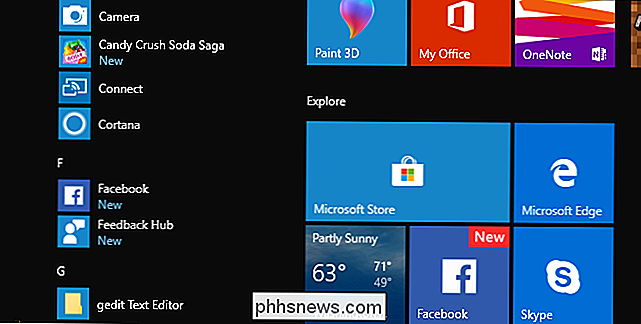
Es ist eine Sache für Microsoft zu sagen, dass "diese Apps nur ein winziges bisschen Platz brauchen, also was ist der Schaden?" Aber wenn die Apps standardmäßig installiert werden und Sie mit Werbung nagen (ich meine Benachrichtigungen), ist das einfach zu viel.
Dies zeigt ein tieferes Problem mit dem App-Berechtigungssystem von Windows 10. Alle Apps erhalten die Berechtigung, Ihnen Benachrichtigungen zu zeigen, ohne Sie zu fragen, auch wenn Microsoft diese auf Ihrem PC gegen Ihre Wünsche installiert hat. Sie können Benachrichtigungen für eine einzelne App deaktivieren, aber alle Apps erhalten die Berechtigung, sie bei der Installation zu senden. Auf einem iPhone oder iPad erhalten Apps keine Berechtigung, Ihnen Benachrichtigungen anzuzeigen, bis sie Sie freundlich fragen.
Vielleicht würde das Berechtigungssystem von Microsoft Sinn machen, wenn Windows 10 Apps nicht automatisch auf unseren PCs installiert. Aber da Microsoft diese Apps auf uns erzwingen will, sollten sie sie zumindest fragen, bevor sie Benachrichtigungen senden.
Microsoft hat einen Password Manager gebündelt, dessen Browsererweiterung unsicher war
Microsoft hat sogar einige Probleme für Benutzer verursacht mit dieser Funktion. Microsoft hat zuvor den Passwortmanager "Keeper" mit Windows 10 gebündelt, was Benutzer dazu veranlasste, ein Browser-Plugin zu installieren. Dieses Plugin hatte einen Fehler, der "zu einer kompletten Kompromittierung der Keeper-Sicherheit führte, die es jeder Website erlaubte, ein Passwort zu stehlen", so der Google-Sicherheitsforscher Tavis Ormandy.
Die Sicherheitslücke war eigentlich nicht in der Keeper-App von Microsoft installiert, sondern in der Keeper-Browser-Erweiterung musste man sie installieren. Theoretisch würde fast jeder, der einen Passwort-Manager verwendet, wahrscheinlich die entsprechende Browser-Erweiterung installieren, da dies die Passwort-Manager nützlich macht. Hör zu, wir verstehen es: Käfer geschehen, und Keeper hat seitdem das Loch geflickt. Aber diese Geschichte hat gezeigt, wie Microsoft Produkte treibt, für die es nicht verantwortlich ist, und das ist keine großartige Sache.
Wie viel Due-Diligence führt Microsoft bei den Apps durch, die es auf den PCs der Benutzer installiert? Wir wissen es wirklich nicht, da Microsoft nicht sagen wird, welchen Standards diese Anwendungen unterliegen oder warum es Entscheidungen trifft, die es installieren.
Bitte, Microsoft: Lassen Sie uns einfach die "Consumer Experience" deaktivieren
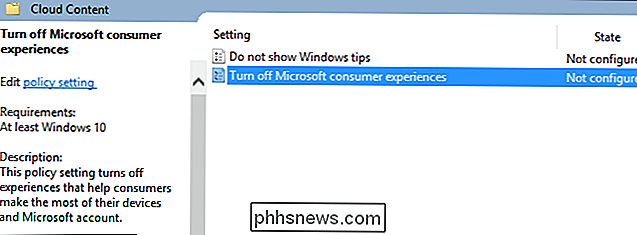
RELATED: So deaktivieren Sie die integrierte Werbung von Windows 10
Diese vorinstallierten Apps sind nur ein Teil der Werbung in Windows 10, aber sie fühlen sich irgendwie schlechter an. Microsoft bewirbt nicht einmal seine eigenen Produkte - sie werben für die Anwendungen anderer Unternehmen.
Es ist unklar, was für ein Zurückkratzen hier passiert. Unternehmen wie Facebook, King (Hersteller von Candy Crush) und Zynga (Hersteller von FarmVille) zahlen Microsoft für dieses Privileg? Oder ist Microsoft so verzweifelt nach Apps im Windows Store, dass sie Apps auf den PCs der Benutzer erzwingen, wenn nur die Firmen sie zuerst machen?
Jede Situation ist schlecht. Microsoft sollte Windows-Benutzern zumindest eine Möglichkeit geben, dieses "Feature" zu deaktivieren, wenn nicht das gesamte Microsoft Consumer Experience-Programm zum Wohle seiner Kunden beendet wird.
Oder, selbst wenn Microsoft keine anderen Änderungen vornimmt, sollten sie zumindest Entferne Benachrichtigungsrechte von diesen automatisch installierten Apps. Komm schon, Microsoft. Das ist alles nur ein Schritt zu weit.

So verhindern Sie, dass Apps automatisch zu iMessage hinzugefügt werden
Das App-System in iMessage ist wirklich cool. Sie können Inhalte direkt in Nachrichten einfügen, die zuvor mehrere zusätzliche Schritte erforderten. Wenn Sie jedoch wählerisch sind, welche Apps in iMessage angezeigt werden, können Sie verhindern, dass iMessage diese automatisch hinzufügt. Während iMessage-Apps viel mehr bieten, als ihre Installation zu verhindern, gibt es hier das Wesentliche: viele iPhone-Apps wie Giphy oder IMDB, installiert ein kleines iMessage-Plugin, wenn Sie die App installieren.

Wie man die Olympiade 2018 online beobachtet oder streamt (ohne Kabel)
Trotz der Fortschritte in der Streaming-Technologie über die Jahre hinweg ist es immer noch ein großes Problem, die Olympischen Spiele mit nur einem Kabelfernsehen zu verfolgen . Lesen Sie weiter, wie wir Ihnen zeigen, wie Sie Ihre Olympischen Spiele reparieren können, ohne auf einen Kabelplan zurückgreifen zu müssen.



